Návod k použití SHARP MX-FRX9U
Lastmanuals nabízí služby sdílení, ukládání a vyhledávání manuálů pro použití hardware a software: Uživatelská příručka, Příručka pro rychlý start, technické listy ... Nezapomeňte: Vždy si přečtěte uživatelskou příručku před zakoupením!
Pokud tento doklad se shoduje s uživatelskou příručku, návodem, vlastnostmi, schématy, kterou/é hledáte, stáhněte si ho nyní. Lastmanuals vám poskytuje rychlý a snadný přístup k uživatelské příručce SHARP MX-FRX9U. Doufáme, že uživatelská příručka pro SHARP MX-FRX9U bude pro Vás užitečná.
Lastmanuals Vám pomůže stáhnout uživatelskou příručku SHARP MX-FRX9U.
Můžete si také stáhnout následující manuály související s tímto produktem:
Abstrakt manuálu: návod k obsluze SHARP MX-FRX9U
Podrobný návod k použití je v uživatelské příručce.
[. . . ] MX-FRX9U
SADA OCHRANY DAT PRVODCE OVLÁDÁNÍM
Obsah
Úvod . . . . . . . . . . . . . . . . . . . . . . . . . . . . . . . . . . . . . . . . . . . . . . . . . . . . . . . . . . . . . . . . . . . . . . . . . . . . . . . . . . . . . . . . . . . . . . . . . . . . . . . . . . . . . . . . . . . . . . . . . . . . . . . . . . . . . . . . . . . . . . 2 Sada ochrany dat je nainstalována . . . . . . . . . . . . . . . . . . . . . . . . . . . . . . . . . . . . . . . . . . . . . . . . . . . . . . . . . . . . . . . . . . . . . . . . . . . . . . . . . . . . . . . . . . . . . . . 4 Systémová nastavení sady ochrany dat . . . . . . . . . . . . . . . . . . . . . . . . . . . . . . . . . . . . . . . . . . . . . . . . . . . . . . . . . . . . . . . . . . . . . . . . . . . . . . . . . . 4 Funkce ízení dokumentu . . . . . . . . . . . . . . . . . . . . . . . . . . . . . . . . . . . . . . . . . . . . . . . . . . . . . . . . . . . . . . . . . . . . . . . . . . . . . . . . . . . . . . . . . . . . . . . . . . . . . . . . 4 Ukládání dokument. . . . . . . . . . . . . . . . . . . . . . . . . . . . . . . . . . . . . . . . . . . . . . . . . . . . . . . . . . . . . . . . . . . . . . . . . . . . . . . . . . . . . . . . . . . . . . . . . . . . . . . . . . . . . . . . 4 Obrazovka Zapsání skupiny oprávnní . . . . . . . . . . . . . . . . . . . . . . . . . . . . . . . . . . . . . . . . . . . . . . . . . . . . . . . . . . . . . . . . . . . . . . . . . . . . . . . . . . . 5 Ochrana hesel . . . . . . . . . . . . . . . . . . . . . . . . . . . . . . . . . . . . . . . . . . . . . . . . . . . . . . . . . . . . . . . . . . . . . . . . . . . . . . . . . . . . . . . . . . . . . . . . . . . . . . . . . . . . . . . . . . . . . . . . . 5 Omezení tandemového kopírování a tisku . . . . . . . . . . . . . . . . . . . . . . . . . . . . . . . . . . . . . . . . . . . . . . . . . . . . . . . . . . . . . . . . . . . . . . . . . . . . . . 7 Bezpecnostní Nastavení na webových stránkách . . . . . . . . . . . . . . . . . . . . . . . . . . . . . . . . . . . . . . . . . . . . . . . . . . . . . . . . . . . . . . . . . . . 8 Penásení kopírovaných dat . . . . . . . . . . . . . . . . . . . . . . . . . . . . . . . . . . . . . . . . . . . . . . . . . . . . . . . . . . . . . . . . . . . . . . . . . . . . . . . . . . . . . . . . . . . . . . . . . . . . 8 Systémová nastavení . . . . . . . . . . . . . . . . . . . . . . . . . . . . . . . . . . . . . . . . . . . . . . . . . . . . . . . . . . . . . . . . . . . . . . . . . . . . . . . . . . . . . . . . . . . . . . . . . . . . . . . . . . . . . . . . . . . . 9 Systémová nastavení . . . . . . . . . . . . . . . . . . . . . . . . . . . . . . . . . . . . . . . . . . . . . . . . . . . . . . . . . . . . . . . . . . . . . . . . . . . . . . . . . . . . . . . . . . . . . . . . . . . . . . . . . . . . . . 9 Pouzívání Systémových Nastavení (Administrátor). . . . . . . . . . . . . . . . . . . . . . . . . . . . . . . . . . . . . . . . . . . . . . . . . . . . . . . . . . . . . . . 10 Bezpecnostní Nastavení. . . . . . . . . . . . . . . . . . . . . . . . . . . . . . . . . . . . . . . . . . . . . . . . . . . . . . . . . . . . . . . . . . . . . . . . . . . . . . . . . . . . . . . . . . . . . . . . . . . . . . . . 10 Nastavení vymazání dat . . . . . . . . . . . . . . . . . . . . . . . . . . . . . . . . . . . . . . . . . . . . . . . . . . . . . . . . . . . . . . . . . . . . . . . . . . . . . . . . . . . . . . . . . . . . . . . . . . . . . . . . 11 Povolit/Zakázat nastavení. . . . . . . . . . . . . . . . . . . . . . . . . . . . . . . . . . . . . . . . . . . . . . . . . . . . . . . . . . . . . . . . . . . . . . . . . . . . . . . . . . . . . . . . . . . . . . . . . . . . . . 17 Nastavení zobrazení seznamu dokonc. úloh. . . . . . . . . . . . . . . . . . . . . . . . . . . . . . . . . . . . . . . . . . . . . . . . . . . . . . . . . . . . . . . . . . . . . . . . . 18 Odemknout zámek na souboru/man. slozce . . . . . . . . . . . . . . . . . . . . . . . . . . . . . . . . . . . . . . . . . . . . . . . . . . . . . . . . . . . . . . . . . . . . . . . . . 19 Produktový Klíc. . . . . . . . . . . . . . . . . . . . . . . . . . . . . . . . . . . . . . . . . . . . . . . . . . . . . . . . . . . . . . . . . . . . . . . . . . . . . . . . . . . . . . . . . . . . . . . . . . . . . . . . . . . . . . . . . . . . . . 19 Nastavení ízení dokumentu . . . . . . . . . . . . . . . . . . . . . . . . . . . . . . . . . . . . . . . . . . . . . . . . . . . . . . . . . . . . . . . . . . . . . . . . . . . . . . . . . . . . . . . . . . . . . . . . . . . . . . . 20 ízení dokumentu. . . . . . . . . . . . . . . . . . . . . . . . . . . . . . . . . . . . . . . . . . . . . . . . . . . . . . . . . . . . . . . . . . . . . . . . . . . . . . . . . . . . . . . . . . . . . . . . . . . . . . . . . . . . . . . . . . 20 Rezimy, ke kterým lze pidat funkci ízení dokument. . . . . . . . . . . . . . . . . . . . . . . . . . . . . . . . . . . . . . . . . . . . . . . . . . . . . . . . . . . 21 Aktivace funkce ízení dokument. . . . . . . . . . . . . . . . . . . . . . . . . . . . . . . . . . . . . . . . . . . . . . . . . . . . . . . . . . . . . . . . . . . . . . . . . . . . . . . . . . . . . . . . . 21 Pouzívání funkce ízení dokument . . . . . . . . . . . . . . . . . . . . . . . . . . . . . . . . . . . . . . . . . . . . . . . . . . . . . . . . . . . . . . . . . . . . . . . . . . . . . . . . . . . . . . 24
Ackoli byly ucinny veskeré kroky, aby byl tento dokument co nejpesnjsí a pínosný, spolecnost SHARP Corporation neposkytuje s ohledem na tuto pírucku zádné záruky. [. . . ] Viz vysvtlení v cásti "Obrazovka Odstranit 2" a Chcete-li zrusit mazání dat. . . v Vymazání Celé Pamti na stran 12 této pírucky.
15
Systémová nastavení
Nastavení vymazání casu
Chcete-li dále zesílit nastavení zabezpecení, mzete nastavit pozadované opakování mazání dat v kazdé oblasti. Stisknte zaskrtávací polícko kazdé polozky a vyberte pozadovaný pocet opakování mazání dat. Po dokoncení stisknte tlacítko [OK].
Systémové nastavení Nastavení vymazání casu Pocet opakování odstranní dat: Pocet opakování programu zapnutí návratu displeje: Pocet opakování návratu displeje na konci úlohy: 1 1 1 Zrusit Casy Casy Casy OK
Pocet
opakování odstranní dat Pocet opakování mazání dat funkcemi "Vymazání Celé Pamti", "Odstrate Data Ukládání Dokumentu Do Souboru", "Odstrate vsechna data v sezn. ukonc. úloh" nebo "Vymaz adresáová data a zaps. data v MFP" lze nastavit na libovolné císlo od 1 do 7. opakování programu zapnutí návratu displeje Pocet opakování funkce "Zapnutí Doby Návratu Displeje" lze nastavit na libovolné císlo od 1 do 7. Toto nastavení je k dispozici pouze, kdyz je zaskrtnuté polícko [Zapnutí Doby Návratu Displeje].
Pocet
Pocet
opakování návratu displeje na konci úlohy Pocet opakování funkce automatického zapnutí doby návratu displeje po dokoncení kazdé úlohy lze nastavit na libovolné císlo od 1 do 7. Nastavení výrobce je 1.
Informace o nastavení opakování Pi zvýsení nastavení opakování (poctu opakování) za úcelem posílení funkce zabezpecení se prodluzuje doba potebná k vymazání dat. Pro funkce "Pocet opakování odstranní dat", "Pocet opakování programu zapnutí návratu displeje" a "Pocet opakování návratu displeje na konci úlohy" doporucujeme vybrat nastavení zabezpecení, které odpovídá vasim potebám zabezpecení a podmínkám pouzívání.
16
Systémová nastavení
Povolit/Zakázat nastavení
Na obrazovce povolení/zakázání nastavení nastavte polozky, které chcete zakázat. Vypíná se ukládání dokumentu do souboru Vypíná se tisk seznamu Vypínají se tiskové úlohy jiné nez drzená úloha
Vypíná se ukládání dokumentu do souboru
Tento program slouzí k omezování rezim ukládání funkce ukládání dokument. Rezimy ukládání dokument (Rezim Docasných Soubor, Rezim Sdílení a Dvrný Rezim) lze individuáln zakázat v kazdém rezimu, ve kterém funkce ukládání dokument pracuje (Kopie, Tiskárna, Skenováno na HDD a Odes. Obrazu).
Systémové nastavení Povolit/Zakázat nastavení Vypíná se ukládání dokumentu do souboru: Rezim Docasných Soubor Rezim Sdílení Kopie Tiskárna Skenováno na HDD Odes. Obrazu Vypíná se tisk seznamu: Seznam Vsech Vlastních Nastavení Posílání Seznamu Adres Výpis slozky registrace dokument Zrusit OK
Dvrný Rezim
Stisknte
zaskrtávací polícka rezim ukládání, které chcete zakázat, a potom stisknte tlacítko [OK]. Vlastnosti souboru, který je jiz ulozen, nelze zmnit pomocí funkce "Zmna Vlastností" ( "ZMNA OCHRANY" v Prvodci ukládáním dokument) na zakázaný rezim ukládání. Pokud je nkterá vlastnost vypnutí ve funkci "Vypíná se ukládání dokumentu do souboru" a existuje soubor, který byl díve s touto vlastností ulozen, je mozné vlastnost ulozeného souboru zmnit na jinou. Pi tisku pomocí funkce tiskárny se dokonce formáty pro ukládání soubor, které byly v tomto programu zakázány, zobrazí na obrazovce ovladace tiskárny Zpracování úlohy ( "UKLÁDÁNÍ A POUZÍVÁNÍ TISKOVÝCH SOUBOR (Pozdrzení/ukládání dokument)" v Pírucce k tiskárn). Pokud ovsem vyberete zakázaný formát souboru pi tisku nkterého souboru, soubor nebude ulozen (probhne pouze tisk).
Vypíná se tisk seznamu
Tento program slouzí k zakázání tisku nkterého z následujících seznam pomocí funkce "Zobrazit seznam (uzivatel)" v systémových nastaveních (obecné). "Seznam Vsech Vlastních Nastavení", "Posílání Seznamu Adres", "Výpis slozky registrace dokument" Zaskrtnte polícka u seznam, jejichz tisk chcete zakázat. Po zaskrtnutí pozadovaných polícek stisknte tlacítko [OK].
17
Systémová nastavení
Vypínají se tiskové úlohy jiné nez drzená úloha
Tisk v tiskovém rezimu jiném, nez z ovládacího panelu zaízení, je zakázán. Tímto nastavením lze zabránit, aby ve výstupním zásobníku zstaly citlivé dokumenty, které by mohla získat tetí strana a mohlo by dojít k úniku citlivých informací.
Systémové nastavení Povolit/Zakázat nastavení Zrusit OK
Tiskárna Skenováno na HDD Odes. Obrazu Vypíná se tisk seznamu: Seznam Vsech Vlastních Nastavení Posílání Seznamu Adres Výpis slozky registrace dokument Vypínají se tiskové úlohy jiné nez drzená úloha
Chcete-li
zakázat tisk jinak, nez z ovládacího panelu, zaskrtnte toto polícko. Chcete-li tisknout, kdyz je vybráno nastavení zakazující tisk, postupujte podle následujících pokyn.
Krok 1: Nastavte polozku "Pozdrzení" v ovladaci tiskárny na [Pouze zadrzet] a vyberte tiskový píkaz. [. . . ] Opakování foto Vzor bude vytistn na kazdou skenovanou fotografii. Vzor je vytistn na kazdé stran vícestranného zvtsení. Zrcadlový obraz Vzor bude vytistn v normální orientaci bez obrácení. A3 plné krytí Potistná oblast vzoru bude zvtsena tak, aby odpovídala nastavení A3 plné krytí. [. . . ]
Prohlášení o odpovědnosti, před stažením uživatelské příručky SHARP MX-FRX9U Lastmanuals nabízí služby sdílení, ukládání a vyhledávání manuálů pro použití hardware a software: Uživatelská příručka, Příručka pro rychlý start, technické listy ...

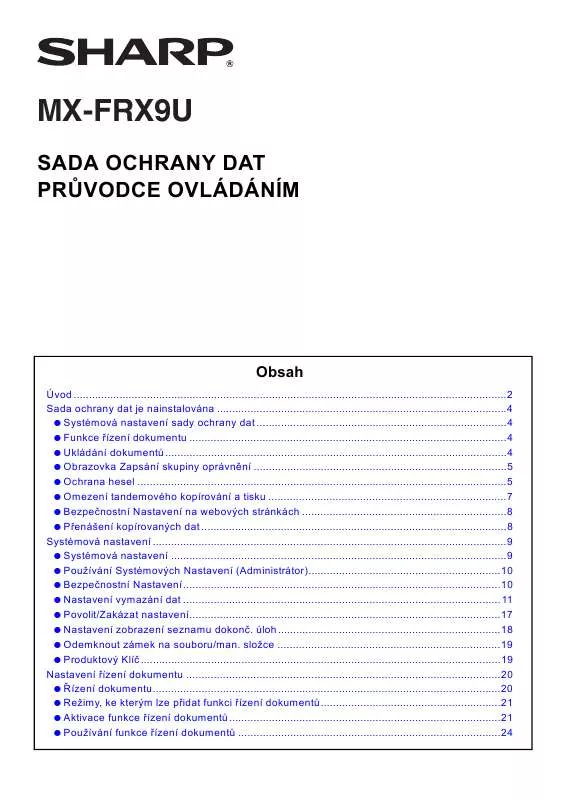
 SHARP MX-FRX9U (299 ko)
SHARP MX-FRX9U (299 ko)
 SHARP MX-FRX9U (299 ko)
SHARP MX-FRX9U (299 ko)
